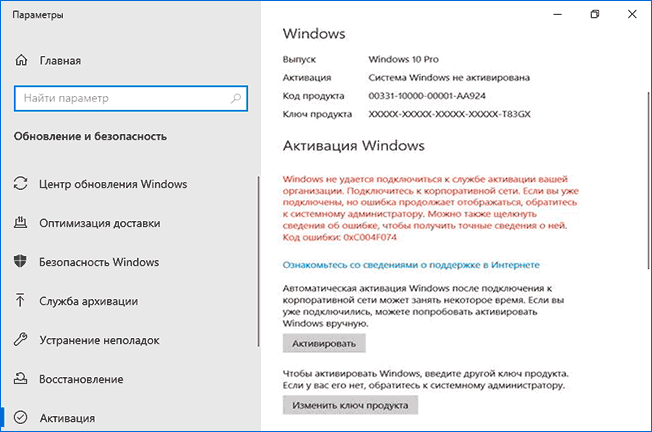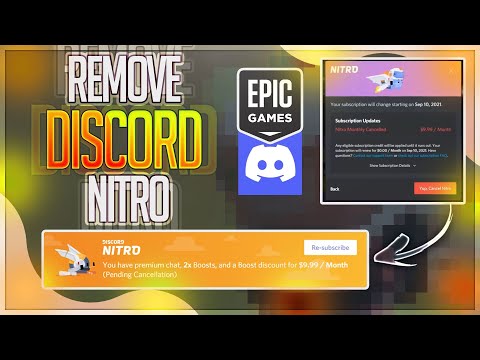Как выйти из вайбер на телефоне
как закрывать мессенджер и выходить из программы на айфоне, устройстве с андроидом и на ПК
Автор Juli На чтение 5 мин Просмотров 2.5к. Опубликовано
Приложения для онлайн-общения покорили сердца миллионов. Переписки, обмен фото и аудио, видеозвонки… Однако со временем эйфория и жажда общения могут пройти. Десятки сообщений, рассылки – все это постоянно отвлекает от повсед-невных дел. А мессенджер, как назло, не умолкает.
Чтобы остановить поток смс, удалять приложение необязательно. В статье речь пойдет о том, как выйти из Вайбера на телефоне, сохранив все переписки.
Содержание
- Способы выхода из мессенджера
- На телефоне с Андроидом
- На Айфоне
- На компьютере
- Снести приложение
- Свернуть программу
- Выйти из учетки
- Покинуть Вайбер на ПК можно через смартфон
- Выгрузка приложения из системы
- Экстренный выход
- Деактивация учетной записи
- Трудности с выходом из Viber
Способы выхода из мессенджера
Выход из мессенджера.Существует несколько вариантов быстро выйти с Вайбера. Если этого не сделать, то приложение будет напоминать о себе даже в свернутом виде.
Покинуть аккаунт можно, удалив мессенд-жер, деактивировав его, отключив учетную запись. Выйти из программы получится и с десктопной версии (с мака, компьютера, айпада, планшета или ноутбука).
Каждый вариант закрытия занимает не больше минуты. Еще один способ добиться тишины – установить статус «Не в сети».
Сменить статус учетной записи можно только раз в 24 часа. Для этого нужно открыть меню в Вайбере, перейти в раздел «Настройки», кликнуть по параметру «Конфиденциальность», убрать галочку с надписи «В сети». После этого контакты и посторонние номера ваше имя в онлайн-списке не увидят.
На телефоне с Андроидом
Манипуляция со статусом в Вибере от сообщений не избавит. Обеспечить покой может только выход из приложения.
На Android-платформе это делается так:
- Открываем программу и запускаем меню (кнопка «Еще» в правом нижнем углу дисплея).

- Листаем вниз, ищем пункт «Выход».
- Нажимаем «Ок».
На Айфоне
Владельцам устройств на Айосе нужно следовать аналогичному алгоритму действий: «Меню» / вышли / окей.
На компьютере
Как выйти из Вайбера на компьютере? Выключить Вайбер на ноуте можно несколькими манипуляциями. Закрывать приложение на десктопе обязательно, если вы планируете зайти с чужого компа. В противном случае вашу переписку могут прочитать другие люди.
Выход из Вайбера на компьютере.Снести приложение
- Открываем панель управления сочетанием «Win+x», где первое – это кнопка на клавиатуре, похожая на флажок.
- В открывшемся меню выбираем «Программы и компоненты».
- Находим Viber, кликаем по нему правой кнопкой мышки / «Удалить».
Свернуть программу
Самый легкий способ покинуть Вибер – нажать на красный крестик в правом верхнем углу окошка программы. Именно так мы обычно убираем лишние вкладки.
Это закроет приложение, но смс продолжат приходить. Если кликнуть правой кнопкой мышки в панели снизу, то появится пункт «Выход». Нажимаем на него.
Если кликнуть правой кнопкой мышки в панели снизу, то появится пункт «Выход». Нажимаем на него.
Выйти из учетки
- Открываем меню.
- Жмем на «Инструменты», далее заходим в «Параметры».
- Выбираем раздел «Учетная запись».
- Жмем «Деактивировать».
В последнем случае вы сможете не просто выйти из Вайбера на компьютере, но и деактивируете запись.
Покинуть Вайбер на ПК можно через смартфон
Выключить приложение на компьютере получится с телефона.
Этот вариант поможет защитить учетку и ее конфиденциальность, когда вы потеряли ipad:
- Переходим в меню «Настройки» в мобильном.
- Нажимаем на «Компьютеры и планшеты».
- Жмем деактивацию учетной записи.
Выгрузка приложения из системы
При переключении мессенджера на мобильных устройствах, оно сворачивается.
Чтобы его выгрузить, нужно придерживаться следующего алгоритма действий:
- Пользователям Андроида версии 4.
 4 (не забывайте ее обновлять) необходимо кликнуть по контекстному меню. Сбоку увидите все загруженные приложения. Проведите по ним пальцем вверх.
4 (не забывайте ее обновлять) необходимо кликнуть по контекстному меню. Сбоку увидите все загруженные приложения. Проведите по ним пальцем вверх. - Владельцам iphone нужно просто кликнуть «Home», свайпнуть пальцем вверх.
Экстренный выход
Экстренный выход из приложения.Эта опция будет полезной в том случае, если мессенджер завис или выдает сбои в работе:
- Запускаем «Настройки» на смартфоне.
- Переходим в раздел под названием «Диспетчер приложений».
- В установленных программах кликаем по значку Вайбера.
- Выбираем пункт «Остановить» / «Ок».
Деактивация учетной записи
Если решили распрощаться с приложением окончательно, удалите его. Важно понимать, что после сноса Вайбера все паблики, чаты, сообщения в группах, даже если вы были в них администратором, будут утеряны. Удаленные данные не восстановить. Готовы?
Тогда приступаем:
- Заходим в меню / раздел «Конфиденциальность».
- Выбираем параметр «Отключить учетную запись».

Трудности с выходом из Viber
Препятствий при выходе из приложения, как правило, не бывает. Нюансы могут возникнуть, если при выходе с ПК вы просто нажали красный крестик. Внимательно повторите алгоритм действий.
Проделать манипуляции заново нужно и тогда, когда ошибку выдает смартфон. Вероятнее всего, случился сбой связи. Перезагрузите устройство и попробуйте покинуть мессенджер еще раз.
Выйти из аккаунта в приложении Вайбер несложно. Добиться тишины можно рядом способов, выбираем свой и приступаем. Если вы пользуетесь программой с общего ПК, данные без постоянного выхода могут украсть. Помните об этом и не пренебрегайте безопасностью.
Важно: чтобы отключить вайбер на телефоне, не достаточно просто выйти из приложения. Необходимо деактивировать аккаунт.
Как выйти из вайбера на компьютере и телефоне| ichip.
 ru
ruНаверх
06.06.2022
Автор: Александр Пономарев
1 звезда2 звезды3 звезды4 звезды5 звезд
Если вы планируете отказаться от использования мессенджера, есть несколько способов выйти из приложения.
Viber
Если по каким-то причинам вы решили отказаться от использования Viber, то важно понимать — просто закрыть приложение на смартфоне или на компьютере недостаточно. Это лишь завершит вашу текущую сессию в мессенджере, но в остальном аккаунт останется активен и вы сможете при необходимости вернуться к нему без дополнительных манипуляций вроде скачивания Вайбера заново (при условии, что вы не удаляли приложение со своего гаджета или десктопа) и новой регистрации пользователя по номеру телефона (опять же при условии, что вы используете свой старый номер, который уже привязан к аккаунту в Viber).
Это лишь завершит вашу текущую сессию в мессенджере, но в остальном аккаунт останется активен и вы сможете при необходимости вернуться к нему без дополнительных манипуляций вроде скачивания Вайбера заново (при условии, что вы не удаляли приложение со своего гаджета или десктопа) и новой регистрации пользователя по номеру телефона (опять же при условии, что вы используете свой старый номер, который уже привязан к аккаунту в Viber).
Мессенджер Viber — приложение кроссплатформенное, которое существует в версиях не только для самых популярных мобильных операционных систем, Android и iOS, но и для менее распространенных устройств на базе BlackBerry и Windows Mobile, Symbian, Bada. Есть вариант Viber и для компьютеров — Windows различных версий, Mac OS, а также для Linux. Есть даже экзотические исполнения для планшетов iPad и умных часов Apple Watch, поэтому в зависимости от платформы алгоритм действий может несколько варьироваться, но не критично.
Сохраните файлы и сделайте резервную копию
Поскольку Вайбер позволяет использовать одну учетную запись для смартфона и, например, персонального компьютера, то информация между разными устройствами синхронизируется. Правда, есть один очень важный нюанс, который всегда нужно держать в голове — синхронизируются исключительно текстовые сообщения, а любые файлы — мультимедиа, документы и прочие файлы — остаются только на том устройстве, на которое они были приняты. Поэтому перед выходом из мессенджера и деактивацией учетной записи заблаговременно скачайте все файлы и сделайте резервное копирование всех данных. О том, как это легко и просто сделать, мы рассказывали в отдельном материале, где детально рассказано о процедуре создания бэкапов и о том, как можно попытаться восстановить случайно удаленные сообщения. Это сделать можно, но не всегда и с определенными оговорками. Обо всем в деталях — в нашем материале-инструкции.
Правда, есть один очень важный нюанс, который всегда нужно держать в голове — синхронизируются исключительно текстовые сообщения, а любые файлы — мультимедиа, документы и прочие файлы — остаются только на том устройстве, на которое они были приняты. Поэтому перед выходом из мессенджера и деактивацией учетной записи заблаговременно скачайте все файлы и сделайте резервное копирование всех данных. О том, как это легко и просто сделать, мы рассказывали в отдельном материале, где детально рассказано о процедуре создания бэкапов и о том, как можно попытаться восстановить случайно удаленные сообщения. Это сделать можно, но не всегда и с определенными оговорками. Обо всем в деталях — в нашем материале-инструкции.
-
Эксплуатация
5 простых правил для культурного общения в мессенджерах, которые стоит соблюдать
Как выйти из вайбера на компьютере
Чтобы выйти из Viber на персональном компьютере, придется сначала определиться с тем, как радикально вы собираетесь поступить. Чтобы полностью лишить себя возможности пользоваться мессенджером с компьютера, просто удалите приложение — до следующей установки и входа в свой аккаунт вы не сможете пользоваться приложением.
Чтобы полностью лишить себя возможности пользоваться мессенджером с компьютера, просто удалите приложение — до следующей установки и входа в свой аккаунт вы не сможете пользоваться приложением.
Если вы не хотите полностью отказываться от использования Вайбера на своём компьютере, а просто планируете на время поставить работу в мессенджере на паузу, то просто кликнуть по красному крестику в правом верхнем углу экрана будет недостаточно. Таким образом вы просто свернете Viber в трей — мессенджер останется активным и будет уведомлять вас о новых сообщениях. Чтобы закрыть программу, на нижней панели рабочего стола найдите иконку мессенджера, кликните по ней правой кнопкой мыши и в открывшемся меню выберите пункт «Выйти». После этого мессенджер будет деактивирован до следующего запуска — либо вручную, либо после перезапуска компьютера в зависимости от того, какие настройки вами заданы.
Самый радикальный способ, не считая полного удаления мессенджера, заключается в деактивации учетной записи Viber на персональном компьютере.
- В меню в левой части экрана кликните по кнопке «Инструменты», чтобы открыть меню настроек
- В открывшемся меню найдите пункт «Параметры», в нем — «Учетная запись»
- Теперь выберите пункт «Деактивировать» и затем подтвердите свое решение.
После проведения всех этих манипуляций активированным будет только ваш аккаунт на смартфоне.
Можно выйти из аккаунта Viber на компьютере и с помощью смартфона. Достаточно запустить мобильное приложение мессенджера, войти в раздел «Еще», выбрать «Настройки», далее «Учетная запись», а там —«Компьютеры и планшеты». После чего потребуется выбрать то устройство, которое вы хотите отключить, а затем кликнуть «Деактивировать» и подтвердить свое решение.
Когда потребуется вновь перевести использование мессенджера на компьютере, вам понадобится только персональный компьютер с установленным вайбером и смартфон, на котором запущено приложение с вашим активированным аккаунтом — на компьютере вы авторизуетесь с помощью вашего номера мобильного телефона, а с помощью смартфона, считав появившийся на экране десктопа QR-код, вы синхронизируете переписку между двумя устройствами.
-
Telegram — для северян, Viber — для сибиряков, а WhatsApp — для всех остальных: названы самые популярные в регионах мессенджеры
Как выйти из Вайбера на смартфоне
Здесь важно понимать, что существует одна большая разница между мессенджером на Android и на iPhone. Для Android-смартфона можно сохранить чаты в резервной копии на Google Drive, что позволит вам восстановить переписку, если вы в будущем захотите вернуться в Вайбер, а вот для iOS такой опции нет — если вы деактивируете свою учетную запись, то впоследствии вернуться к прежнему номера телефона вы сможете, а вот восстановить старую переписку уже, увы, не удастся. Так что хорошо подумайте, прежде чем выполнять нижеописанные манипуляции, чтобы в результате не оказаться с потерянными данными.
Чтобы деактивировать свой аккаунт на смартфоне, будь то устройство на Android или iOS, нужно пройти недлинным путем по простым шагам. В приложении войдите во вкладку «Еще», выберите «Настройки», а в следующем меню кликните по «Учетная запись» и далее войдите в раздел «Отключить учетную запись», следующим шагом придется ввести номер мобильного телефона, на который зарегистрирован аккаунт, а затем снова нажмите «Отключить учетную запись» и подтвердите свое решение кликом по пункту «Деактивировать».
В приложении войдите во вкладку «Еще», выберите «Настройки», а в следующем меню кликните по «Учетная запись» и далее войдите в раздел «Отключить учетную запись», следующим шагом придется ввести номер мобильного телефона, на который зарегистрирован аккаунт, а затем снова нажмите «Отключить учетную запись» и подтвердите свое решение кликом по пункту «Деактивировать».
Ну а если вы не планируете удалять свой аккаунт в Viber и намерены вовсю пользоваться возможностями этого популярного мессенджера, то ранее мы рассказывали о новых функциях Viber, которые вы могли пропустить, а также о том, как избавиться от надоедливых групповых чатов и создать информативное сообщество в Viber.
Теги приложения советы мессенджер Viber
Автор
Александр Пономарев
Была ли статья интересна?
Поделиться ссылкой
Нажимая на кнопку «Подписаться»,
Вы даете согласие на обработку персональных данных
Рекомендуем
Реклама на CHIP Контакты
сервисов - Как остановить работу Viber, не удаляя его?
спросил
Изменено 2 года, 6 месяцев назад
Просмотрено 103 тысячи раз
Как остановить работу Viber, не удаляя приложение? Когда я иду Меню → Дополнительные параметры → Выход, он просто возвращается. Я хочу, чтобы он полностью выключился, чтобы он не ждал включения в фоновом режиме.
Я хочу, чтобы он полностью выключился, чтобы он не ждал включения в фоновом режиме.
- услуги
- вайбер-мессенджер
2
Это официальный представитель. из Вайбера.
Благодаря функции C2DM вы всегда доступны в Viber, нет возможности «выйти» и «войти». Обратите внимание, что если вы «выйдете» из Viber, он снова откроется, только если вы получите сообщение или позвоните.
Сообщите нам, если у вас возникнут дополнительные вопросы.
Спасибо! Команда Viber
2
Не нужно рутировать или что-то еще. Вы можете просто остановить его работу, выбрав «Настройки»> «Приложение»> «Viber»> «Принудительно закрыть» , это закроет все службы, связанные с Viber. Но напоминаю вам, что вы должны принудительно закрывать его каждый раз после использования Viber.
О, есть еще один способ сделать это. Запустите Viber, затем закройте его. Затем откройте окно многозадачности/окно истории, нажав кнопку «Домой». Вы должны увидеть Viber там внизу. Длительное нажатие на скриншот вайбера. Вам будет предложено два варианта, сведения/информация о приложении и удалить из списка нажмите на сведения/информация о приложении и нажмите принудительно закрыть это сделает вашу работу.
Запустите Viber, затем закройте его. Затем откройте окно многозадачности/окно истории, нажав кнопку «Домой». Вы должны увидеть Viber там внизу. Длительное нажатие на скриншот вайбера. Вам будет предложено два варианта, сведения/информация о приложении и удалить из списка нажмите на сведения/информация о приложении и нажмите принудительно закрыть это сделает вашу работу.
Надеюсь, это поможет.
1
Для этого есть приложение, если у вас есть root: Greenify
3
У меня есть Viber на телефоне и планшете, и он ведет себя по-разному. По умолчанию, независимо от того, как вы останавливаете службу, она всегда включается при получении сообщения.
На телефоне, когда я захожу в настройки — общие — отключаю «показывать значок статуса Viber», а затем просто выхожу из Viber (через выход или остановку службы или очистку диспетчера задач), я действительно не в сети.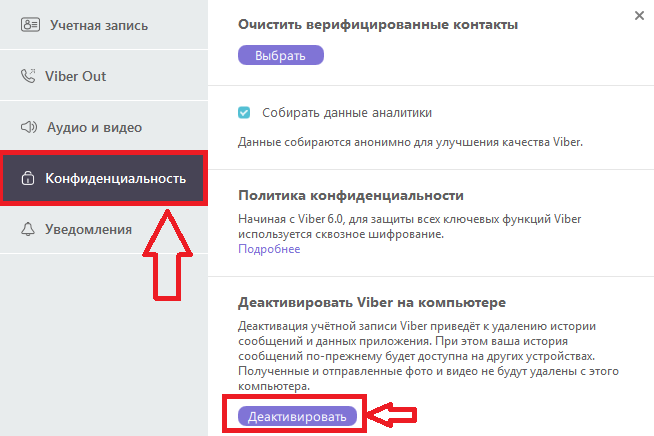 Все сообщения приходят после того, как я сам включу Viber. Я могу быть оффлайн сутками. Он ведет себя так только тогда, когда я выключаю значок Viber.
Все сообщения приходят после того, как я сам включу Viber. Я могу быть оффлайн сутками. Он ведет себя так только тогда, когда я выключаю значок Viber.
Я думаю, это ошибка, но она мне нравится, и я надеюсь, что ее не исправят. Я не знаю, является ли это ошибкой только для комбинации моего телефона и версии Android или это «работает» так на каждом телефоне. На планшете это не работает, Viber не может быть толком выключен.
Экономия заряда батареи — это простой вариант без дополнительных приложений.
Многие компании-производители мобильных устройств предоставляют встроенные приложения для управления приложениями, работающими в фоновом режиме, проверьте, есть ли они у вас.
Если это стандартный стандартный Android, вам необходимо установить сторонние приложения, такие как Greenify или что-то еще.
Насколько я знаю, вы не можете остановить процесс в фоновом режиме, не удаляя его. Вы можете выйти из своей учетной записи viber, тогда он не будет отображать вам никаких уведомлений
// Я должен добавить, что после того, как вы вошли в Viber, вы не знаете, как выйти из него
17 распространенных проблем с Viber – вот как их исправить!
«У меня проблема с приложением Viber. Viber постоянно вылетает. Я удалил его и переустановил, но ничего. Все еще дробит. Что мне делать? ” - От Anonymous
Viber постоянно вылетает. Я удалил его и переустановил, но ничего. Все еще дробит. Что мне делать? ” - От Anonymous
Viber — одно из наиболее широко используемых кроссплатформенных приложений для обмена сообщениями, позволяющее отправлять сообщения, делать видео или звонить по телефону. Вы можете общаться индивидуально или в группе, что делает общение более интересным. Кроме того, он поддерживает сквозное шифрование для защиты ваших разговоров с третьими лицами.
Хотя это одно из самых популярных приложений для обмена сообщениями, Viber, как и многие приложения для смартфонов, может вести себя странно. Пользователи сообщают о сбоях и зависаниях, но это лишь некоторые проблемы, с которыми вы можете столкнуться. Многофункциональное приложение, такое как , имеет множество проблем.
Скачать бесплатно Скачать бесплатно
безопасно и надежно
К счастью, все эти проблемы можно решить. В этой статье мы рассмотрим способы устранения некоторых распространенных проблем с Viber. Мы насчитали семнадцать распространенных проблем, которые можно легко решить за несколько минут. Итак, если вы готовы снова начать наслаждаться общением в Viber, давайте посмотрим, как решить распространенные проблемы.
В этой статье мы рассмотрим способы устранения некоторых распространенных проблем с Viber. Мы насчитали семнадцать распространенных проблем, которые можно легко решить за несколько минут. Итак, если вы готовы снова начать наслаждаться общением в Viber, давайте посмотрим, как решить распространенные проблемы.
Прежде чем приступить к работе
Прежде чем пытаться решить проблемы с Viber, создайте резервную копию истории чатов Viber. Это будет разумным выбором, если вы потеряете все важные данные в своем приложении. MobileTrans - Резервное копирование и восстановление также может создавать резервные копии истории чатов Viber на компьютер и восстанавливать чаты на другом устройстве, когда вам это нужно.
Резервное копирование истории чата Viber на компьютер одним щелчком мыши!
- • Перенос чатов Viber с одного устройства на другое для устройств iOS, что делает его идеальным решением при переключении устройств.
- • Резервное копирование и восстановление сообщений Viber на компьютер.
 Как мы вскоре увидим, процесс резервного копирования и восстановления прост.
Как мы вскоре увидим, процесс резервного копирования и восстановления прост. - • Поддержка всех устройств iOS и Android.
- • Перенос и резервное копирование других социальных приложений, включая WhatsApp, LINE, Kik и WeChat. Скачать бесплатно0005
- Нажмите на значок настроек.
- Щелкните значок приложений и уведомлений.

- Найдите приложение Viber.
- Удар по хранилищу и кешу.
- Теперь очистите кеш и хранилище, чтобы освободить место.
- Зайдите в Настройки телефона, найдите Диспетчер приложений (или как он называется на вашем телефоне) и найдите Viber.
- Теперь только нажмите Очистить кэш.

- Проверьте номер телефона и сим-карту - нужно проверить, действительна ли сим-карта. Вы ввели правильный код страны и номер телефона.
- Проверьте подключение к Интернету - Viber сообщает об отсутствии подключения к Интернету, если не включены ни мобильные данные, ни Wi-Fi. Это также остановит процесс регистрации.
- Проверить код активации - проверить, правильно ли вы ввели шестизначный код аутентификации, полученный по телефону или SMS.
- Проверка учетной записи заблокирована — если вы случайно отправили запрос кода доступа до 3 раз, Viber может деактивировать вашу учетную запись и показать сообщение об ошибке регистрации.
 Для этого вам необходимо переустановить приложение Viber и создать новую учетную запись.
Для этого вам необходимо переустановить приложение Viber и создать новую учетную запись. - Во-первых, вы должны подтвердить, что ваша SIM-карта действительна. Например, если вы находитесь за границей, включите передачу данных в роуминге, чтобы получать SMS. В противном случае вы не получите код активации.
- Во-вторых, Viber всегда требует подключения к интернету — сотовые данные или Wi-Fi.
- Если это не сработает, попробуйте другие варианты получения кода активации, например «активировать по звонку».
- Запустите Viber.
- Нажмите «Еще».
- Теперь нажмите «Настройки» и перейдите в «Учетная запись».
- Щелкните Резервное копирование Viber.
- Теперь заходим в Настройки в раздел не подключен к гугл диску.
- Выберите учетную запись для резервного копирования данных Viber.
- Сначала откройте Viber и нажмите кнопку «Дополнительно».

- Далее перейдите в «Настройки», а затем «Учетная запись».
- Нажмите «Создать резервную копию сейчас».
- Теперь перейдите в «Настройки iPhone», «Apple ID» и выберите «iCloud».
- Теперь включите Viber в опции iCloud.
- Откройте Viber и коснитесь Navicon.
- Щелкните Настройки.
- Щелкните Конфиденциальность.
- Наконец, снимите флажок «Поделиться статусом «В сети».
- В случае слабого сетевого сигнала, такого как 3g, Viber может внезапно отключиться. Затем вам нужно подключить его через Wi-Fi или найти место с хорошими сигналами сотовой сети передачи данных, такими как 4g, lte или 5g.
- Если режим полета на вашем мобильном случайно включен, Viber отключится. В этом случае выключите авиарежим. Перезагрузите мобильный, если проблема не исчезнет.
- Откройте приложение Viber.
- Нажмите «Еще» в правом нижнем углу экрана.
- Перейдите на вкладку «Настройки».

- Щелкните Общие параметры.
- Нажмите «Синхронизировать контакты» и «Показать контакты».
- Теперь щелкните значок настроек мобильного телефона и щелкните Диспетчер приложений.
- Выберите приложение Viber и перейдите к параметру «Разрешения».
- Наконец, включите опцию «Контакты».
- Запустите Viber и перейдите в «Настройки».
- Нажмите «Вызовы и сообщения».
- Отметьте Viber в звонках.
- Сначала откройте Viber и выберите пункт меню.
- Щелкните Настройки.
- Откройте настройки конфиденциальности.
- Теперь снимите флажок сбора аналитики.
- Теперь вернитесь в «Настройки» и нажмите «Вызовы и сообщения».
- Сначала проверьте разрешение камеры для Viber.
- Перезагрузите устройство.
- Выключите мобильный телефон на 15 минут, а затем включите его.

- Зарядите разряженную батарею телефона.
- Очистите кеш приложения Viber и удалите данные (выполните действия, описанные в предыдущих темах).
- Если проблема не устранена, переустановите приложение.
- • 5245
- • 4244
- • 5243
- • 7985
- • 80
- • 443
Бесплатная загрузка Бесплатная загрузка
безопасно и надежно
1. Viber продолжает падать
Начальные шаги
Во-первых, вам нужно перезагрузить телефон и проверить, установлена ли у вас последняя версия Viber. Затем проверьте, хорошо ли ваш телефон подключен к Интернету.
Теперь выполните следующие шаги:
Очистить кеш
Надеюсь, проблема будет решена.
Совет: , прежде чем устранять проблему сбоя Viber, сделайте резервную копию данных Viber с помощью mobitrans. Вы также можете найти дополнительную информацию о безопасном резервном копировании данных Viber на компьютере.
2. Viber не обновляется
Обновление Viber не должно быть проблемой, если у вас достаточно памяти или вы подключены к Интернету. Однако многие пользователи сталкиваются с этой проблемой, даже если выполняются условия, упомянутые выше.
Самый простой способ решить эту проблему — очистить кэш и данные.
Если это не помогает, повторите шаги, но только нажмите «Очистить данные» вместо «Очистить кэш» и посмотрите, работает ли это.
Советы для мобильных пользователей: Узнайте, как очистить кеш WhatsApp на вашем iPhone, Samsung или любом другом телефоне Android с помощью этого простого пошагового руководства.
3. Ошибка Viber "невозможно завершить регистрацию"
4. Ошибка активации Viber
Активация Viber кажется простой задачей. Однако многие пользователи сообщают о проблемах с этим первым начальным шагом. Чтобы активировать Viber, вам нужно ввести свой номер телефона, и вы должны получить SMS с кодом активации.
Но многие пользователи не могут выполнить этот шаг по нескольким причинам.
Если у вас нет доступа к Интернету, вы получите сообщение о том, что он необходим. Однако, если у вас есть доступ к Интернету и ваша SIM-карта действительна, вы сможете получить свой шестизначный код через SMS. Вы даже можете получить его по телефону, и это здорово.
Однако, если у вас есть доступ к Интернету и ваша SIM-карта действительна, вы сможете получить свой шестизначный код через SMS. Вы даже можете получить его по телефону, и это здорово.
Это функция автоматического обратного вызова, которая активирует Viber, когда вы отвечаете на звонок. Если вы запросили код более 3 раз, ваша учетная запись будет заблокирована. Затем вам нужно будет переустановить Viber и создать новую учетную запись.
Рекомендуем прочитать: Как перенести сообщения Viber на новый телефон?
Вы начнете получать всплывающие уведомления на своем экране.
5. Viber заблокировал номер
Viber может заблокировать вашу учетную запись, если сочтет вас спамом, заподозрит ваше поведение или подозревает, что вы нарушаете условия и положения Viber (Условия предоставления услуг Viber и Принципы добросовестного использования Viber Out). В результате у вас может возникнуть вопрос, почему Viber не работает. Чтобы исправить это, вам нужно обратиться в службу поддержки Viber, открыть тикет «запрос на разблокировку» и отправить его на рассмотрение. В большинстве случаев номер разблокирован.
В большинстве случаев номер разблокирован.
Советы: Когда кто-то блокирует Viber, это раздражает, особенно если вы не знаете, что вас заблокировали. Эти надежные пошаговые советы помогут вам узнать, действительно ли вы заблокированы в Viber.
6. Невозможно создать резервную копию на телефоне Android
Если вы являетесь пользователем Android и не можете создать резервную копию важных сообщений и мультимедиа Viber, следуйте приведенным ниже инструкциям:
7. Viber не может выполнить резервное копирование в iCloud
Если вы являетесь пользователем iPhone и столкнулись с ошибкой резервного копирования Viber в iCloud, вот как можно решить эту проблему:
Совет: Если вышеуказанный метод по-прежнему недействителен или скорость резервного копирования очень низкая, и вам нужен более быстрый и простой метод, рекомендуется использовать сторонний инструмент резервного копирования — MobileTrans — Backup & Восстановить.
Скачать бесплатно Скачать бесплатно
безопасно и надежно
Вы можете посетить веб-сайт MobileTrans, чтобы узнать, как сделать резервную копию данных Viber на вашем компьютере.
8. Viber всегда онлайн
Приложение Viber показывает, что вы онлайн, даже если вы выходите из приложения, поскольку оно работает в фоновом режиме. Однако, если вы хотите, чтобы Viber по какой-то причине показывал вас в автономном режиме, вот как вы можете это сделать.
Однако, если вы хотите, чтобы Viber по какой-то причине показывал вас в автономном режиме, вот как вы можете это сделать.
9. Внезапное отключение Viber
Одна из многих проблем приложения Viber заключается в том, что приложение может неожиданно отключиться. Это происходит по разным причинам. Итак, что нужно сделать:
10. Viber не работает через Wi-Fi
Существует странная политика сна Viber, которую приложение устанавливает по умолчанию. Это не позволяет приложению подключаться к Wi-Fi, если вы не разбудите свой телефон. Мы упоминали аналогичную настройку всего минуту назад, но она применима только к Viber, что делает эти два параметра полностью независимыми.
Это не позволяет приложению подключаться к Wi-Fi, если вы не разбудите свой телефон. Мы упоминали аналогичную настройку всего минуту назад, но она применима только к Viber, что делает эти два параметра полностью независимыми.
Чтобы решить эту проблему, откройте Viber на своем телефоне, нажмите на три горизонтальные линии в правом нижнем углу, и вы увидите меню. Там нажмите «Настройки», а затем «Основные». Далее вы должны увидеть опцию «Политика сна Wi-Fi».
Выберите «Всегда на связи», который является первым. Второй — это политика сна устройства Wi-Fi, которую вы не хотите использовать. Итак, теперь ваше приложение должно работать правильно.
11. Viber не может найти контакты
Пользователи Viber часто жалуются, что Viber не может сохранить контакт или не может найти их контакты. Выполните следующие шаги:
12. Viber не отправляет и не получает сообщения и изображения
Viber использует ваш Интернет при отправке или получении сообщений. К сожалению, многие пользователи столкнулись с тем, что не могут отправлять или получать сообщения или изображения, потому что их интернет не работает.
Возможно, вы используете локальную сеть Wi-Fi, когда находитесь внутри своего дома. Но когда вы выходите на улицу, необходимо использовать ваши сотовые данные. Если ваш интернет работает безупречно, вы сможете отправлять сообщения.
Другие проблемы включают в себя то, что ваш получатель удалил приложение, поэтому вы не можете связаться с ним через Viber. Кроме того, есть еще одно решение этой проблемы, которое работает в основном для пользователей iPhone. Вам нужно перейти в «Настройки», а затем нажать «Конфиденциальность». Затем найдите кнопку «Собрать аналитику» и нажмите «Отключить». Теперь вы должны иметь возможность свободно получать и отправлять сообщения.
Кроме того, есть еще одно решение этой проблемы, которое работает в основном для пользователей iPhone. Вам нужно перейти в «Настройки», а затем нажать «Конфиденциальность». Затем найдите кнопку «Собрать аналитику» и нажмите «Отключить». Теперь вы должны иметь возможность свободно получать и отправлять сообщения.
Рекомендуем прочитать: Как синхронизировать сообщения Viber?
13. Не работают входящие и исходящие звонки Viber
Проблемы с входящими и исходящими звонками Viber тоже не редкость. Если вы не можете звонить или принимать звонки на своем iPhone, это решит вашу проблему:
Вы также можете разрешить видеовызовы, нажав одноименную кнопку и выбрав «Вкл.». Теперь вы должны иметь возможность звонить или принимать как видео-, так и аудиовызовы. Иногда Viber имеет тенденцию портить настройки, поэтому вы должны не торопиться, чтобы проверить их, прежде чем использовать.
14. Видеозвонок Viber не работает
Во время видеозвонка Viber иногда показывает сообщение об ошибке, что видеозвонок не работает. Вот как можно решить эту проблему:
Надеюсь, вы начнете совершать видеозвонки.
15. Не работает камера только на Viber
Иногда Viber временно зависает и не открывает камеру. Итак, первое, что вы можете сделать, это перезапустить приложение. В большинстве случаев это решит проблему. В противном случае попробуйте выполнить одно из следующих действий:
16. Viber не звонит
Viber не звонит, пожалуй, одна из самых постоянных проблем на платформах iOS и Android. Это не всегда должно быть связано с вашим телефоном. Конечно, у вас могут быть отключены рингтоны или вы используете профиль «не беспокоить», но во многих случаях это не так.
Обычно Viber не звонит, когда ваш телефон заблокирован. Вместо этого на вашем дисплее отображается уведомление, но вы не слышите этот «звук щелчка». Чтобы решить эту проблему, перейдите в «Настройки Wi-Fi», выберите «Дополнительно» и установите флажок «Оставлять Wi-Fi включенным, когда время ожидания экрана истекло».
Когда он заблокирован, ваш телефон может не использовать Интернет, а это означает, что вы не будете получать уведомления, пока не разблокируете его. Кроме того, вы можете выбрать тип уведомления в приложении «Настройки iPhone», если вы используете iPhone.
Кроме того, вы можете выбрать тип уведомления в приложении «Настройки iPhone», если вы используете iPhone.
В этом приложении нажмите «Уведомления», перейдите к «Стиль оповещений» и выберите «Оповещения» или «Баннер». Это позволит вам слышать ваши сообщения Viber.
17. Viber Desktop не работает
Для работы Viber Desktop необходимы следующие порты для TCP и UDP:
Эти порты можно открыть, если зайти в Панель управления и найти Брандмауэр Windows. Там нажмите «Дополнительные настройки», а слева есть таблица «Правила для входящих подключений». Внутри нажмите «Новое правило», и откроется мастер.
В мастере создания правила для нового входящего подключения нажмите Порт и Далее. Затем выберите TCP и введите порты, которые мы упомянули выше. Нажмите «Далее», а затем «Разрешить подключение». Продолжайте до конца мастера нового правила для входящих подключений и назовите его Viber.